以前走在马路上,经常听到一个人对着手机大喊:神马?你在哪?我也已经到这附近了啊,就是找不到地方……再后来去参加朋友的婚礼,上了路快到目的地了,找了半天也没找到,打电话也找不到人,终于打通电话了,两个人在电话里喊得脸红脖子粗的,还是没弄清楚地点到底在哪里;亦或是大家聚会,只要有一个人没来过这个地点,那么所有人都在等待着这个路痴找到地方、停好车、然后出现。
这个时候,我们多么希望有一个神器,能迅速把地点的实际图片在手机上显示出来,让终生不愈的男女路痴们从灵魂最深处得到救赎啊!
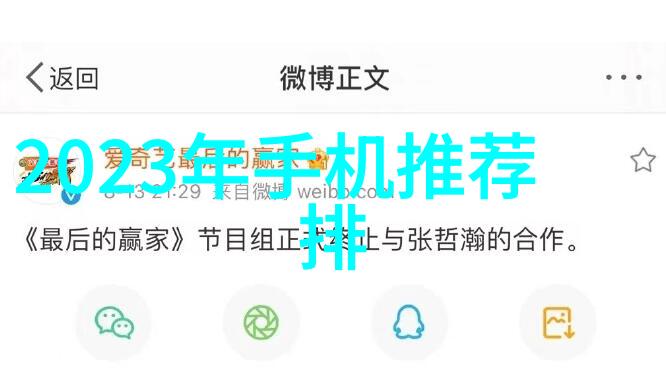
暌违三个月之后,SOSO手机地图终于发布了新版本,新版本有街景地图了,这就意味着用户可以随时随地查看街景了。
这次推出的手机街景地图有一个很重要的功能是分享,可以通过微信微博和短信把一个地点快速分享给好友,这个功能好不好用呢?是不是解救路痴的那个神器呢?下面就来一探究竟。
首先来看下从电脑到手机的分享:在通过电脑打开SOSO街景后,点右上方的分享按钮,会出现一个二维码和多个分享的按钮,打开微信,使用扫一扫功能,电脑上的这个网页就被扫到了手机上。

点击手机街景右上角的按钮,会出现分享界面,罗列着微信朋友圈、腾讯微博、发送给朋友、用Safari 打开等选项。接下来一个一个来体验流程:首先点击分享到微信朋友圈,会弹出一个带有当前地点的浮层,发送分享前还可以说几句,输入想说的话,比如:我在这里,你在哪?然后点击发送,这个地点就被发送到了微信的朋友圈里。

体验完朋友圈再来看看神秘的“发送给朋友”,这个“发送给朋友”其实就是把地点分享给微信好友,点击后会出现自己的微信好友列表,选择要分享的好友,点击发送,这个地点就被分享了出去。

微信分享完了之后是通过微博分享,整个流程相对来说还算平滑,示图如下:点击“分享到腾讯微博”按钮,会出现一个微博输入框,带有这个地点的按钮,可以输入一些和这个地点有关的话,点右上角的“分享”按钮后完成分享,这个地点就被发送到了腾讯微博。

那么,朋友收到分享之后是什么效果呢?接下来看看通分享效果如何。首先是微信:

这里的体验有点瑕疵,发出分享的好友在一个弹出框内输入文字“我在这你在哪”,但是到了接收方,这一条微信分享被拆成了两条,虽然这个分享可以被再次转发,但是“我在这你在哪”的文字无法被自动转发,需要再点下按钮进行转发,不利于这个街景地点的二次传播。
接下来看微信好友收到分享地点后的操作:

发起分享的用户可以迅速通过微信将一个地点的街景发送给好友,好友的手机有两种可能,其一:已经安装了最新版的SOSO街景地图,先看看这种情况下的体验:
好友打开被微信分享的这个地点链接,页面会出现文字提示,用户点击进入手机地图后,地图内的街景被打开,出现这个被分享的地点,用户可以很流畅地在地图里前进后退。此时接收方的手机客户端已经被微信唤醒。

其二:手里没有安装最新版本的SOSO地图,此时会弹出提示,用户点击“想看更多街景?安装新版地图”,用户点击后进入新版SOSO地图的下载页面。

在下载没有结束前,用户在当前页面可以360度旋转查看周围环境,但是无法前进或后退。下载安装完毕最新版的SOSO地图后,就可以直接进入街景页面,体验手机街景的各种炫酷功能。
最后是微博端的分享效果

手机端的微博是这样的:登录手机微博后,这条分享地点的微博带有一个短链接,点开短链接后手机会出现一个wap网页。就是刚才分享的这个地点,只是这个地点只能360度旋转观看,不能点开后在街景立面行走,让体验打了一些折扣。
